Win10系统怎么进入安全模式
来源:网络收集 点击: 时间:2024-03-01【导读】:
Win10系统不像Win7系统那样按F8进入安全模式,那么Win10系统怎么进入安全模式呢?现在给大家介绍一下操作的方法。品牌型号:华为MateBook 14系统版本:windows 10方法/步骤1/8分步阅读 2/8
2/8 3/8
3/8 4/8
4/8 5/8
5/8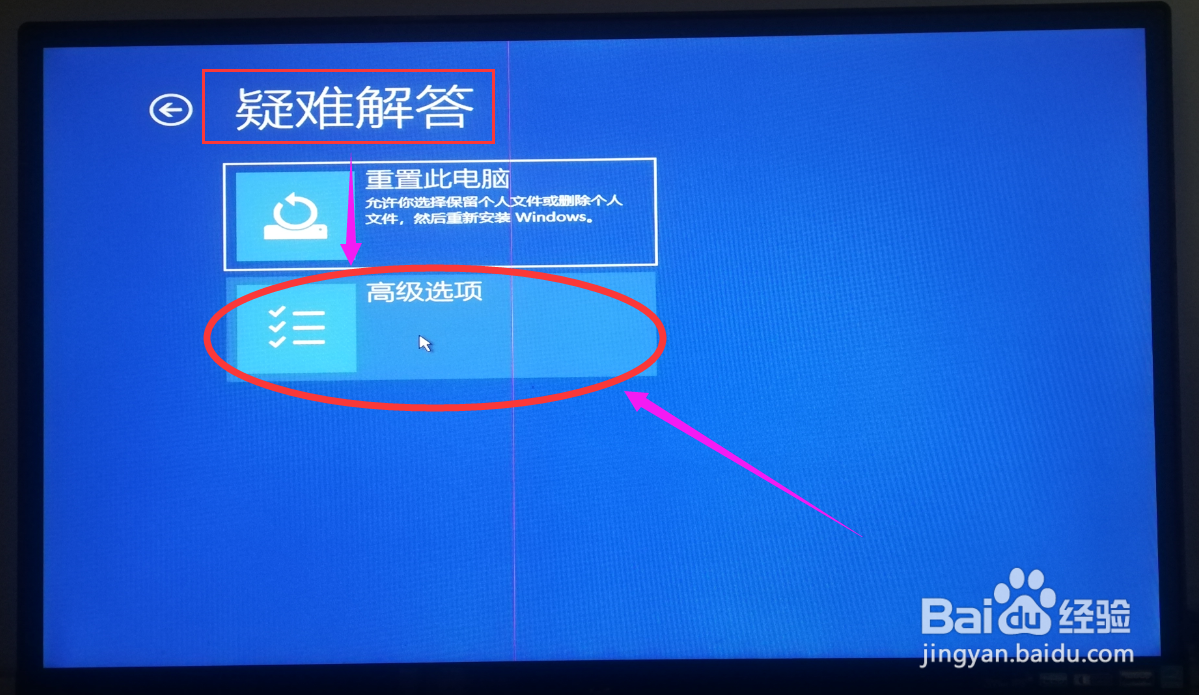 6/8
6/8 7/8
7/8 8/8
8/8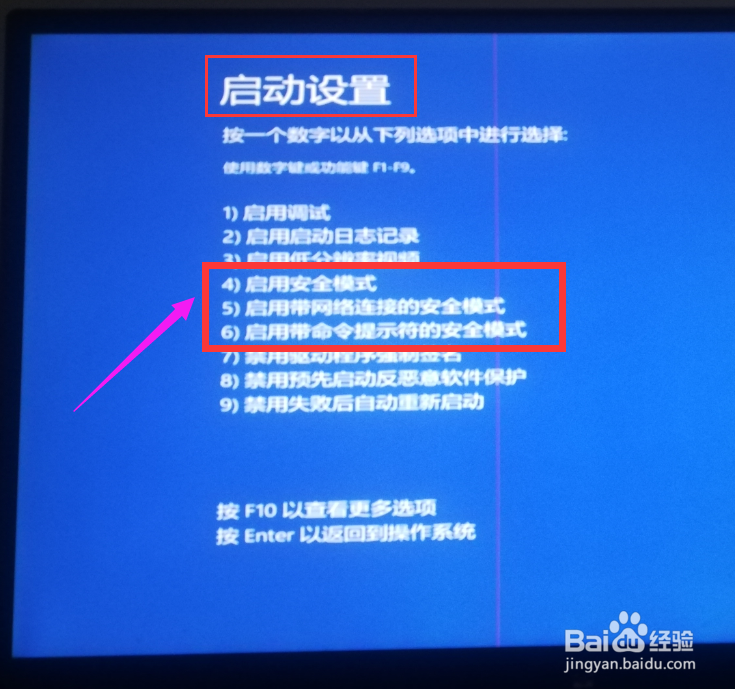 注意事项
注意事项
能进入电脑重启的情况下,可以按住 “Shift”键的同时点击“重启”电脑
 2/8
2/8不能进入电脑系统的情况下,在电脑开机后,连按三次电脑重启按钮或开机按钮强制开关机
 3/8
3/8然后进入Win10系统高级模式启动,当运行到“恢复”界面时,请点击右边的【查看高级修复选项】按钮
 4/8
4/8当运行到“选择一个选项”界面时,请选择下面的【疑难解答】选项。
 5/8
5/8当运行到“疑难解答”界面时,请选择下面的【高级选项】
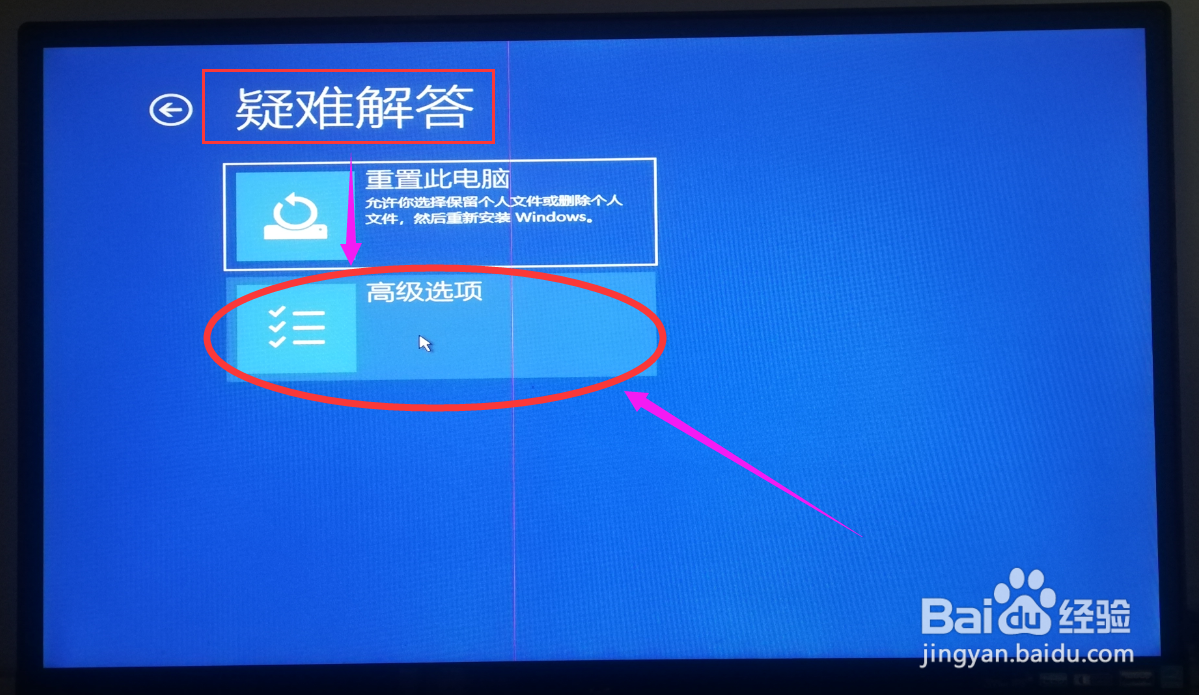 6/8
6/8当运行到“高级选项”界面时,请选择下面的【启动选项】
 7/8
7/8当运行到“启动选项”界面时,请点击右边的【重启】按钮
 8/8
8/8最后运行到“启动选项”界面时,请根据上面提示按“4”或者“F4”键进入安全模式。
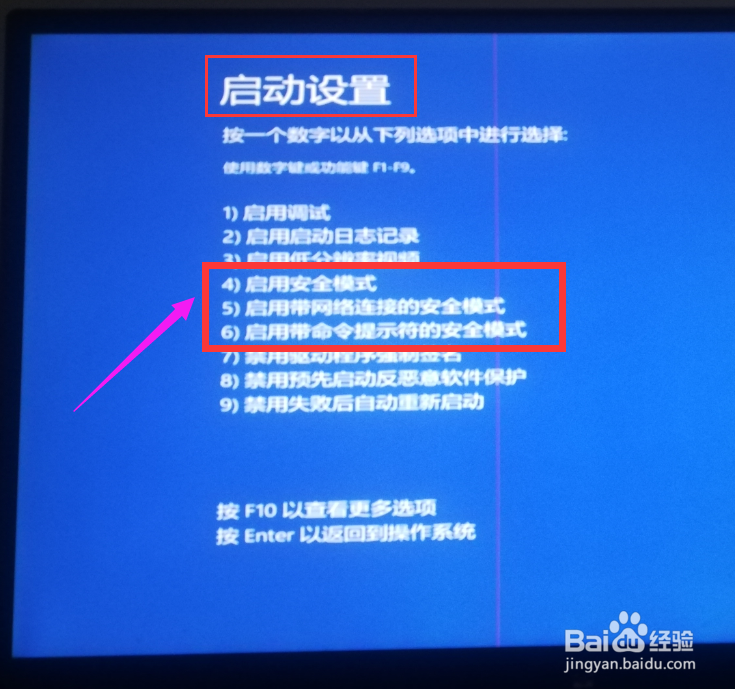 注意事项
注意事项能进入电脑重启的情况下,可以按住 “Shift”键的同时点击“重启”电脑。
不能进入电脑系统的情况下,在电脑开机后,连按三次电脑重启按钮或开机按钮强制开关机,直到进入高级模式引导。
安全模式WIN10安全模式版权声明:
1、本文系转载,版权归原作者所有,旨在传递信息,不代表看本站的观点和立场。
2、本站仅提供信息发布平台,不承担相关法律责任。
3、若侵犯您的版权或隐私,请联系本站管理员删除。
4、文章链接:http://www.ff371.cn/art_204957.html
上一篇:系统盘怎么恢复成普通的u盘
下一篇:教你在Windows 7操作系统使用共享向导
 订阅
订阅